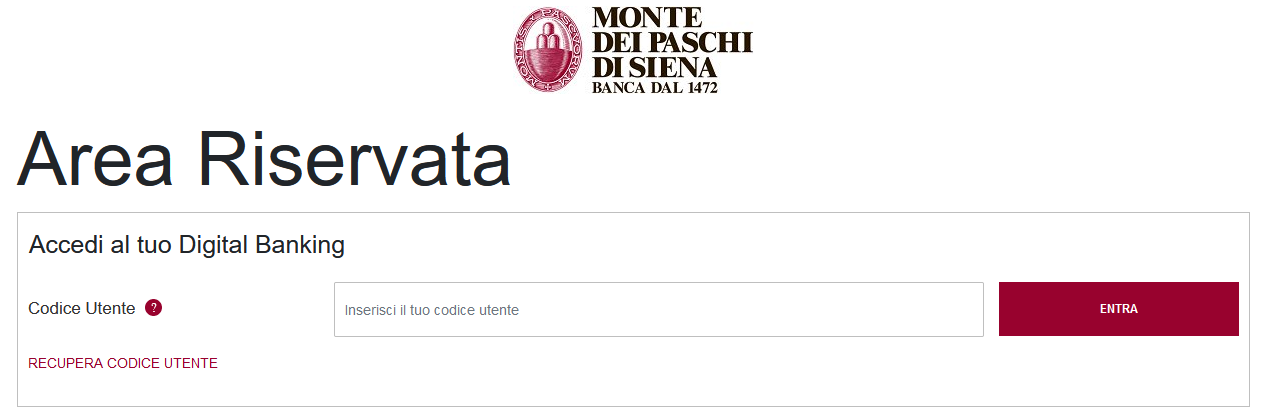Integrazione pagamenti con CGN Fintech (Open Banking)
Con il modulo Open Banking, la segreteria amministrativa può connettere il conto corrente bancario al sistema per rendere rapida, efficiente e automatica la gestione dei pagamenti.
Esso si divide in due servizi principali: AIS (Account Information Service) e PIS (Payment Initiation Service).
Per avere maggiori informazioni sull’attivazione del pacchetto Premium Open Banking contattaci a: commerciale@blucloud.it
In questa guida verranno illustrate le procedure per il loro utilizzo.
MODULO AIS
Il servizio AIS consente di collegare uno o più conti correnti bancari a ScuolaSemplice. La lista dei movimenti bancari (in ingresso e uscita) è così disponibile a sistema in modo integrato, agevolando e automatizzando tutte le operazioni di riconciliazione delle partite aperte a sistema, come ad esempio la chiusura delle rette degli studenti o delle aziende clienti.
Visualizzare le Transazioni e riconciliarle con ordini e fatture
Per poter visualizzare e riconciliare i pagamenti accedere alla sezione Gestione Fiscale → Lista Transazioni inserendo il codice OTP ottenuto da Google Authenticator
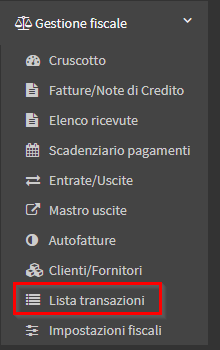
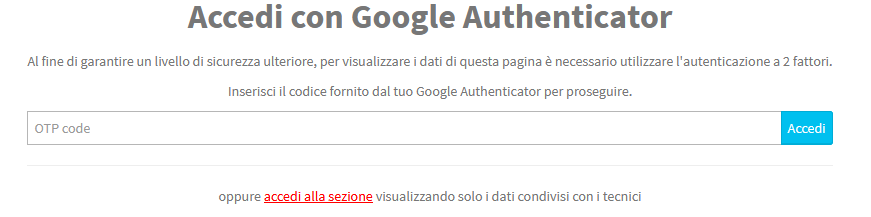
Una volta effettuato l’accesso verrà mostrato il conto associato

Cliccando su di esso saranno caricate le transazioni in ingresso ed uscita
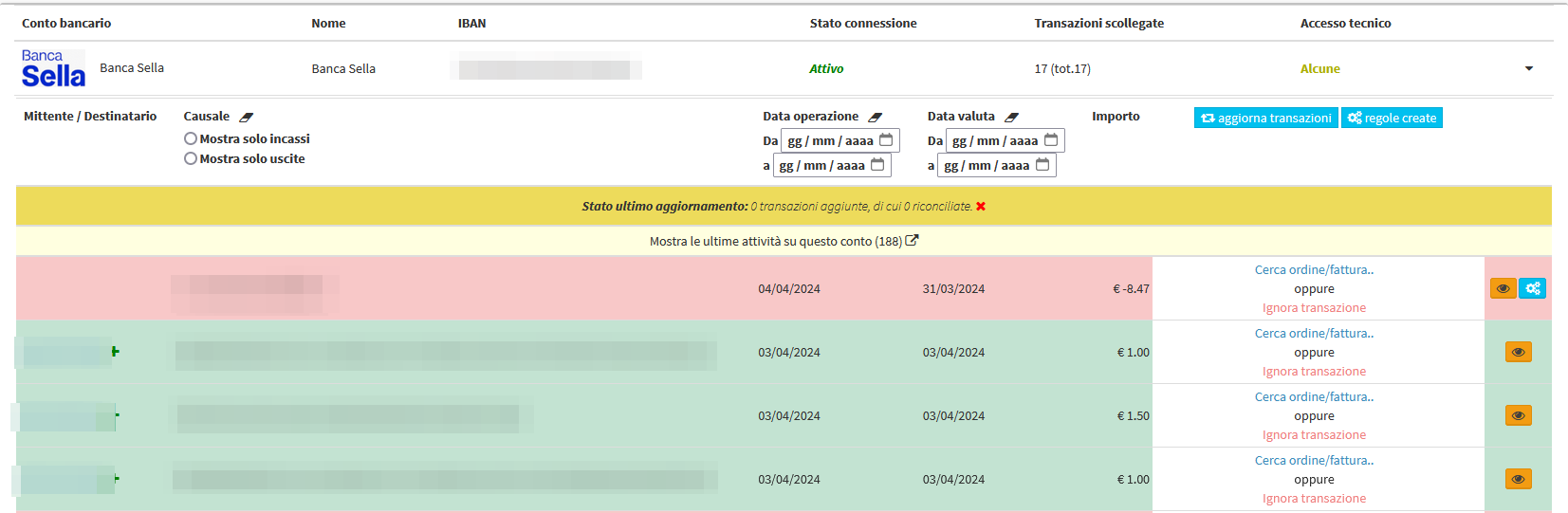
Da questa lista sarà dunque possibile riconciliare le transazioni in ingresso con rate, ordini o fatture su Scuola Semplice.
Per farlo sarà necessario cliccare su Cerca ordine/fattura, il sistema chiederà quindi l’intestatario ed una volta selezionato verranno caricati i rispettivi ordini con tanto di rate.

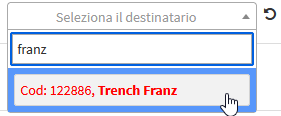
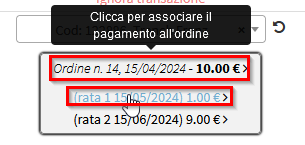
In questa fase sarà possibile scegliere a quale pagamento riconciliare la transazione, nell’eventualità che quest’ultima comprenda più rate basterà selezionarne più di una.
![]()
![]()
Una volta effettuata la scelta si potrà procedere con la conferma della riconciliazione e l’eventuale invio di una email di cortesia nella quale verrà comunicata la ricezione del pagamento delle rate assegnate.
Ignorare le Transazioni
Nell’eventualità in cui un movimento sia già stato registrato, come ad esempio nel caso di transazioni passate e precedenti all’attivazione del modulo AIS, sarà possibile ignorarlo per rimuoverlo dalla lista. Per eseguire questa operazione basterà fare click sul tasto Ignora transazione

Verrà richiesta la conferma tramite un popup e sarà possibile inserire un eventuale commento.
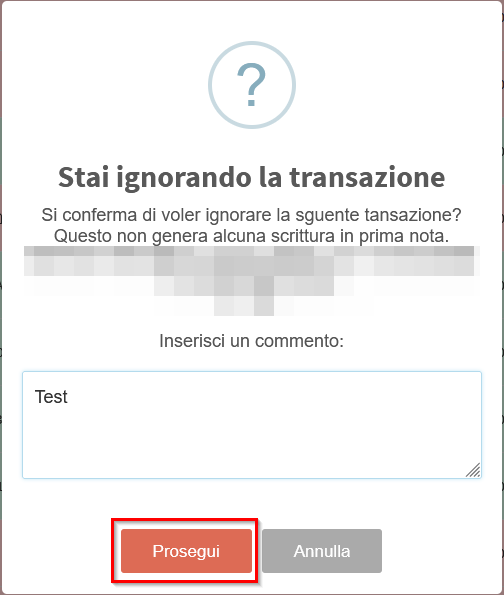
Dopo aver concluso la procedura la riga verrà mostrata in grigio e nascosta dalla lista con il successivo aggiornamento della stessa.
Transazioni Riconciliate e Ignorate
E’ possibile visualizzare i movimenti chiusi scegliendo l’apposita opzione in alto a destra prima di cliccare sul conto

Le transazioni riconciliate verranno mostrate in verde scuro ed avranno la dicitura “incasso riconciliato” sulla destra.
![]()
All’interno dell’ordine il pagamento avrà ora associata la transazione con il codice scritto sotto la modalità di pagamento ed i riferimenti aggiunti come nota accanto all’importo.
![]()
Le transazioni ignorate, come accennato nella sezione precedente, verranno mostrate in grigio con la dicitura “Transazione ignorata”
![]()
Sarà possibile ripristinare questi movimenti se necessario cliccando sulla freccia accanto alla dicitura sopra indicata.
Creazione di Regole per le Uscite
E’ possibile creare delle regole per i movimenti in uscita in modo che vengano elaborati alla loro ricezione secondo i criteri impostati.
Questo risulta particolarmente utile per le spese ricorrenti come quelle automatiche delle commissioni sui bonifici e i canoni bancari.
Per farlo sarà necessario cliccare sul tasto Crea una regola accanto alle transazioni in rosso

Una volta fatto apparirà il popup di creazione della regola nel quale potranno essere specificati i criteri e le azioni da eseguire alla ricezione di tali movimenti
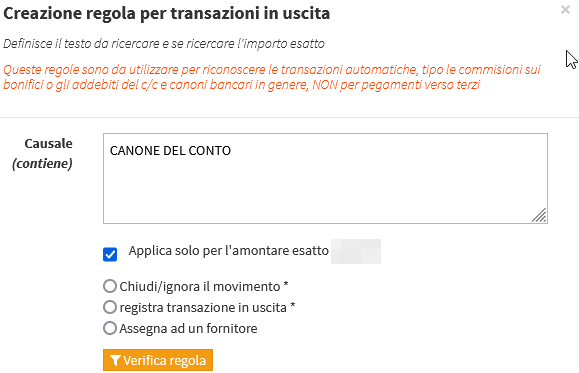
Ciò che verrà specificato all’interno del campo Causale verrà ricercato nella causale del movimento per il riconoscimento, così come il flag sottostante che, se selezionato, prenderà in considerazione il suo ammontare
Es: Se verrà impostato “Canone” e 20€, ogni uscita di 20€ che avrà la dicitura “Canone” nella sua causale verrà considerata da questa regola
La scelta successiva riguarda l’operazione che dovrà essere eseguita all’arrivo di una transazione che rispetti i criteri specificati:
- Chiudi / Ignora il movimento: il movimento verrà ignorato e finirà nella lista delle transazioni chiuse senza lasciare traccia nel resto del sistema

- Registra transazione in uscita: il movimento verrà registrato in Gestione Fiscale → Entrate/Uscite
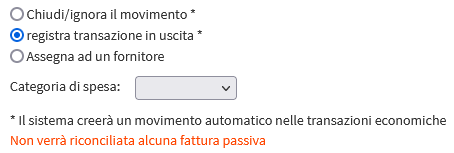
- Assegna ad un fornitore: il movimento verrà assegnato ad un Fornitore della lista Clienti/Fornitori e verrà riconciliato con una fattura passiva
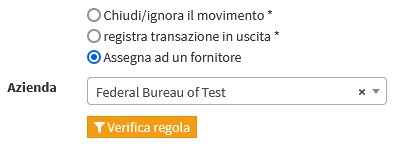
Una volta impostati i dati, si procederà alla verifica degli stessi con la transazione per la quale si sta creando la regola, se questa risulterà coerente si riceverà il popup di conferma dove verranno indicati i movimenti che la rispettano
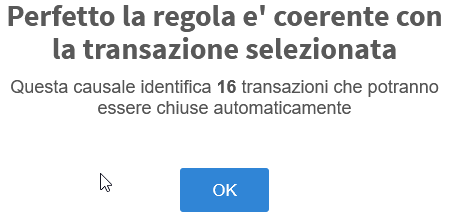
Si potrà infine procedere all’applicazione della regola
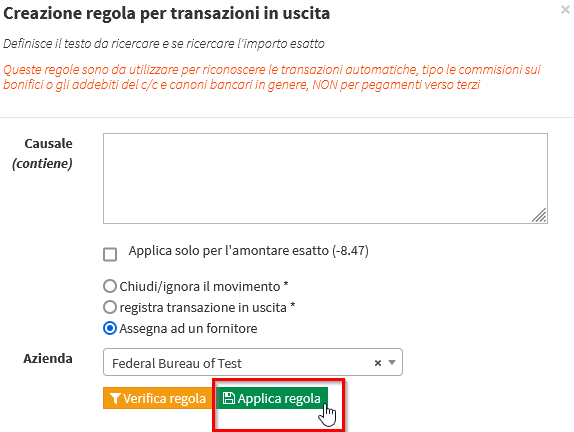
Le regole impostate potranno essere consultate cliccando sul tasto Regole create ed eventualmente cancellate

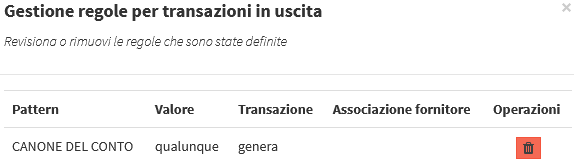
MODULO PIS
Il servizio PIS (o Pay by Link) consente agli utenti clienti (studenti, tutori legali e aziende clienti) di ricevere un link di pagamento, generato ed inviato automaticamente da ScuolaSemplice, tramite il quale effettuare il bonifico precompilato online dal portale Home Banking dell’utente. Il bonifico precompilato avrà così, sistematicamente, tutte le informazioni per poter essere riconciliato in automatico.
Questo modulo utilizza un sistema di crediti necessari alla ricezione dei pagamenti, per avere maggiori informazioni al riguardo contattaci a: commerciale@blucloud.it
Configurazione Web e App
Per la configurazione del servizio PIS (Payment Initiation Service), o Pay By Link, lato web sarà necessario accedere alla sezione Amministrazione → Impostazioni Economiche → Impostazioni Generali ed inserire l’iban del conto collegato a CGN Fintech.
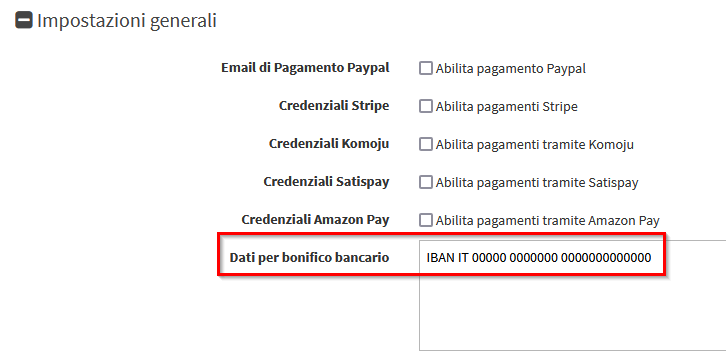
Per quanto riguarda invece il pagamento in App bisognerà accedere a Configurazione → Impostazioni → Configurazione App mobile e selezionare l’opzione “Mostra informazioni per pagamento via bonifico In-App” ed inserire l’iban nel campo sottostante.
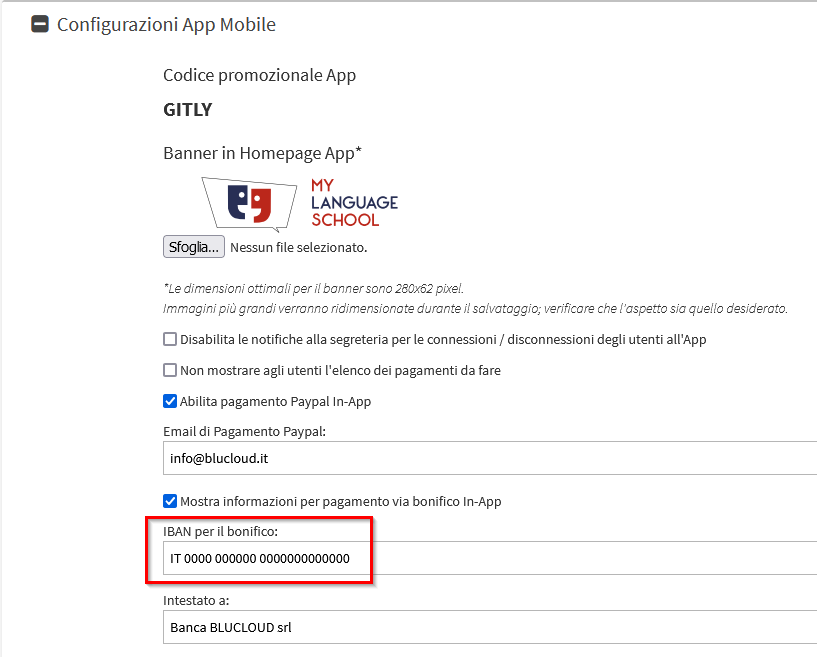
Sarà ora possibile per i titolari degli ordini effettuare i pagamenti tramite il link che troveranno collegato alle rette.
Controllo dei crediti e lista dei movimenti
Per poter controllare i crediti rimasti ed i movimenti effettuati tramite il modulo occorrerà accedere alla sezione Configurazione → Integrazioni → Integrazioni pagamenti con CGN Fintech
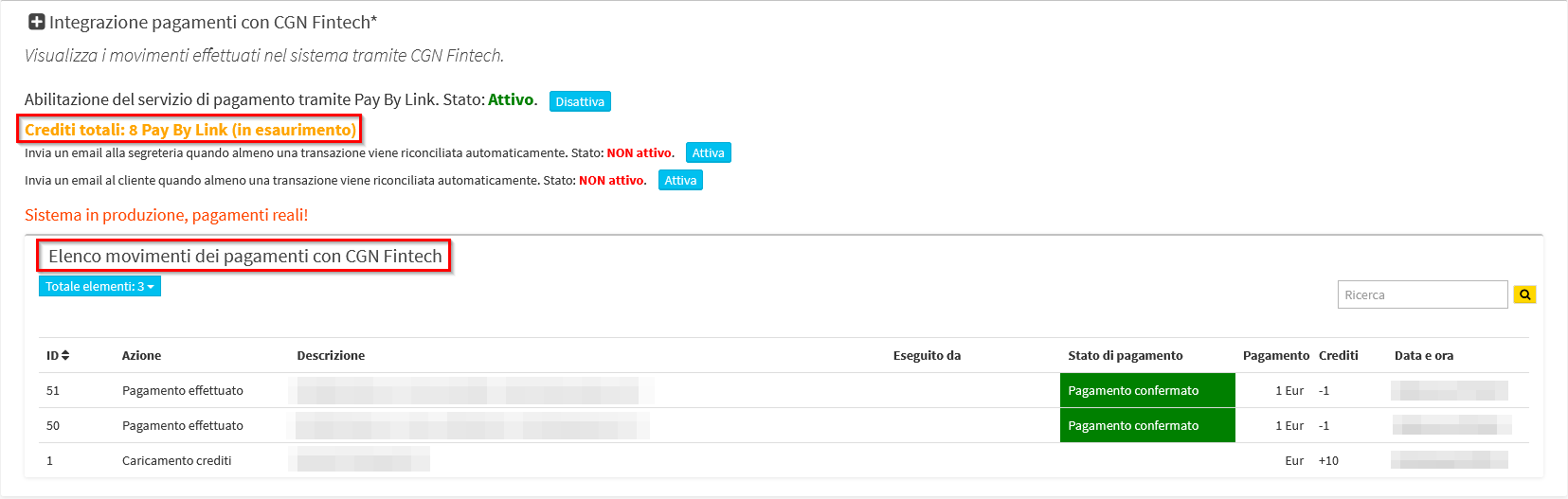
Pagamento rette lato Web e in App
Una volta effettuata la configurazione gli utenti avranno la possibilità di pagare tramite bonifico dal loro profilo web:
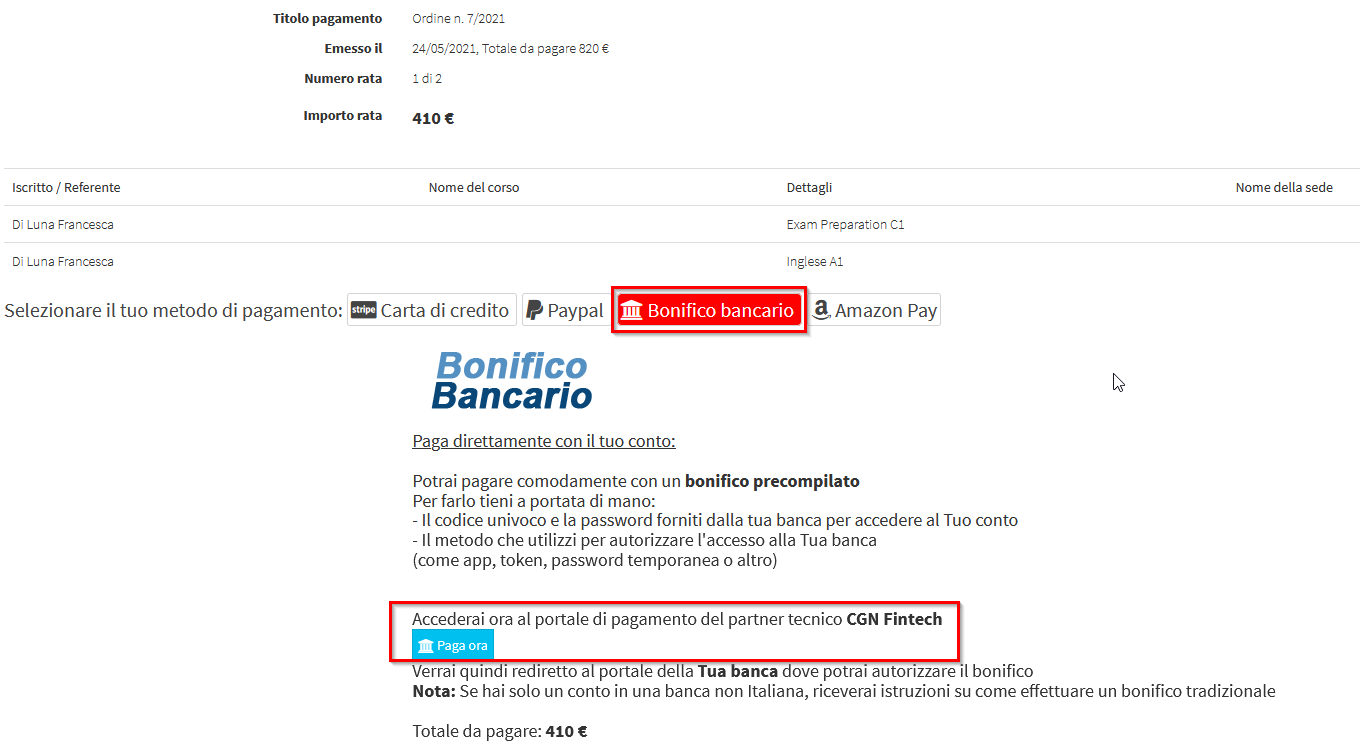
O direttamente dalla pagina dei Pagamenti dell’App:
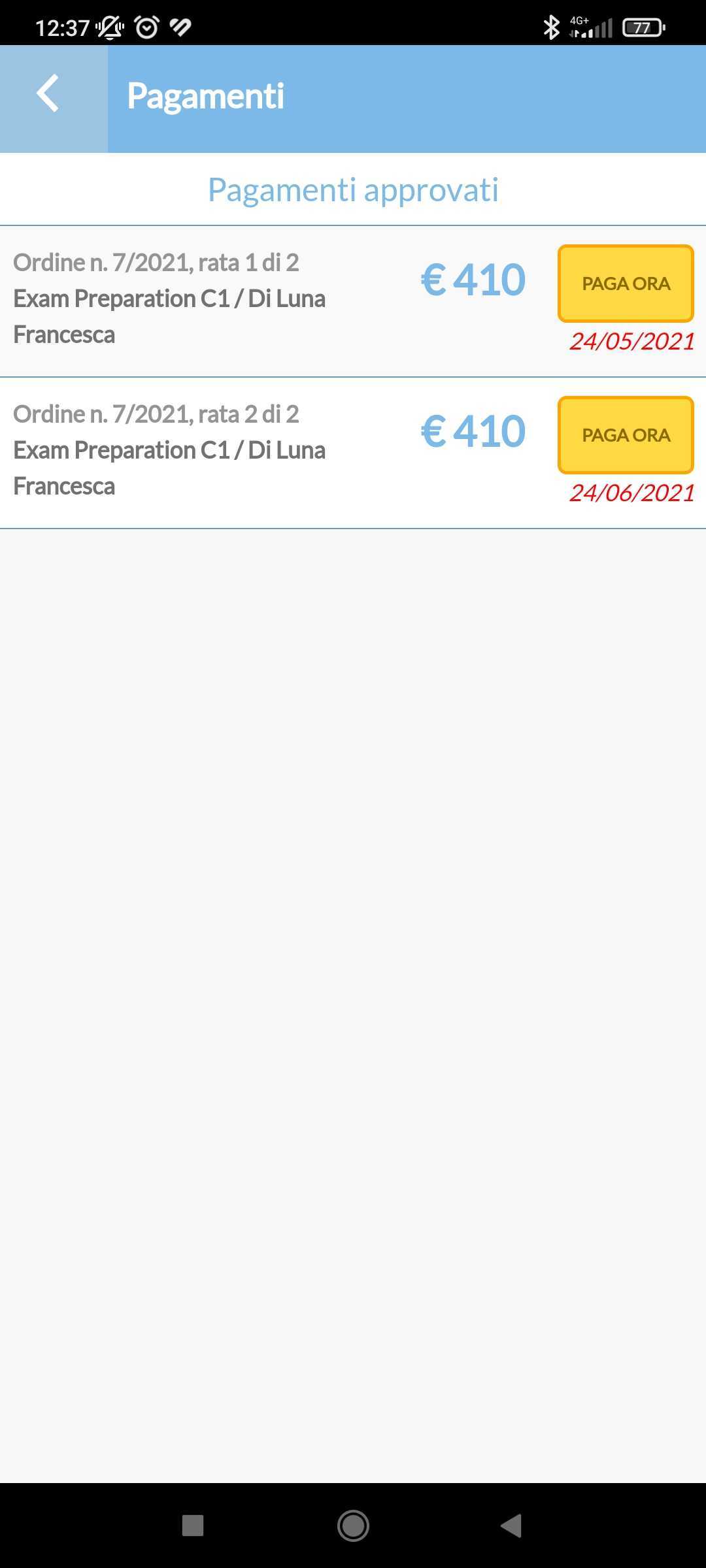
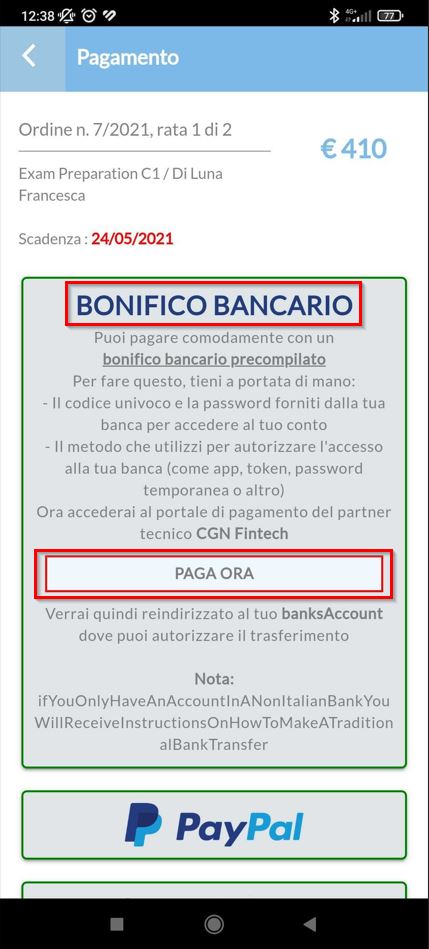
Eventualmente il link verrà pure inviato all’interno delle comunicazioni, come quelle di sollecito del pagamento:
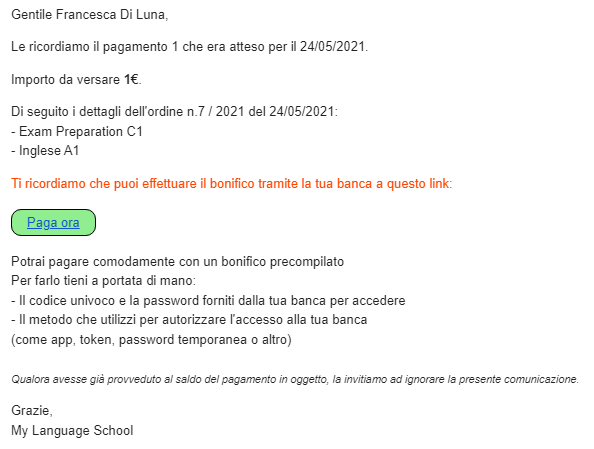
Una volta che l’utente avrà cliccato sul tasto Paga Ora sarà reindirizzato sul portale CGN Fintech
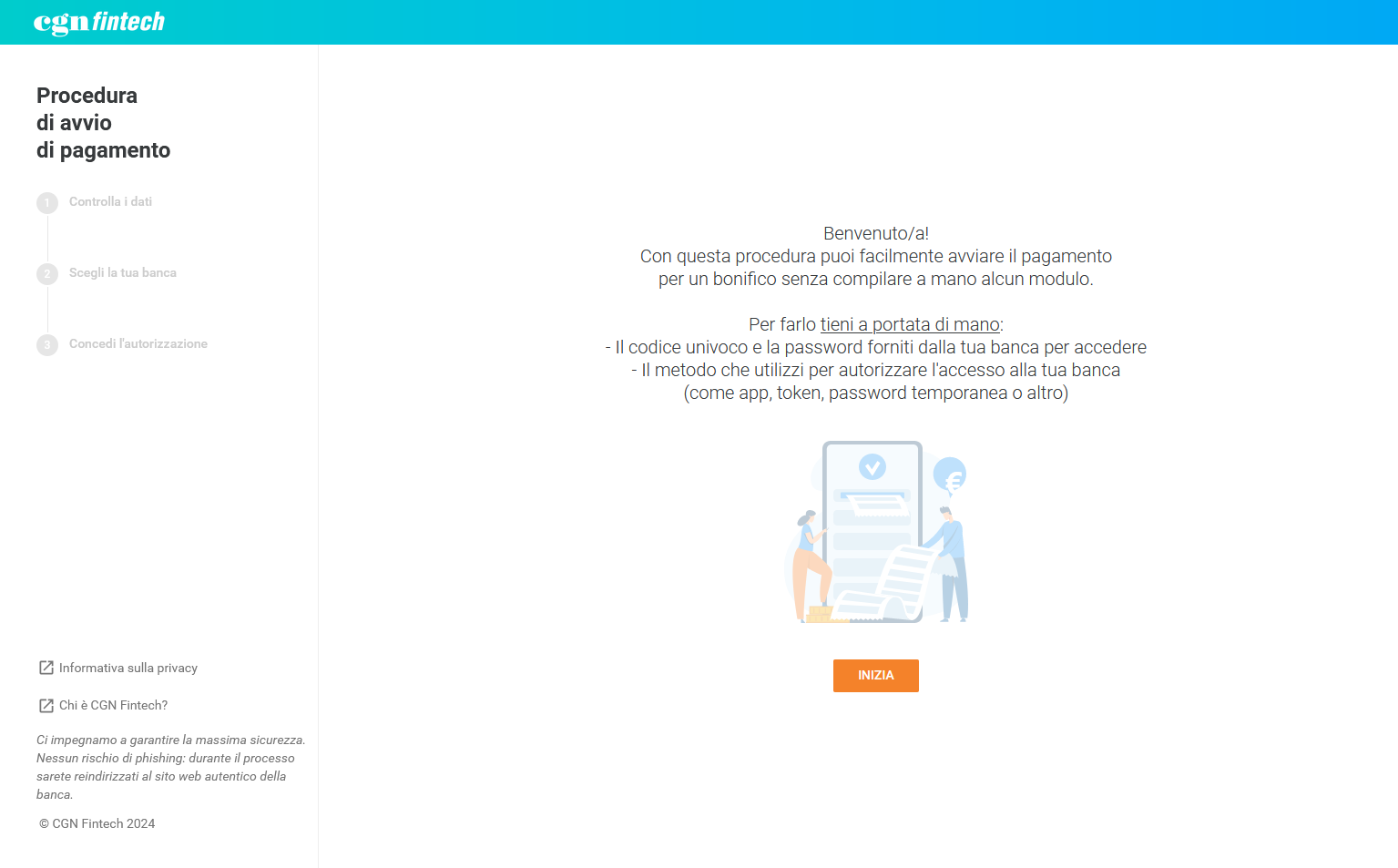
Seguendo la procedura guidata dovrà per prima cosa controllare i dati del movimento
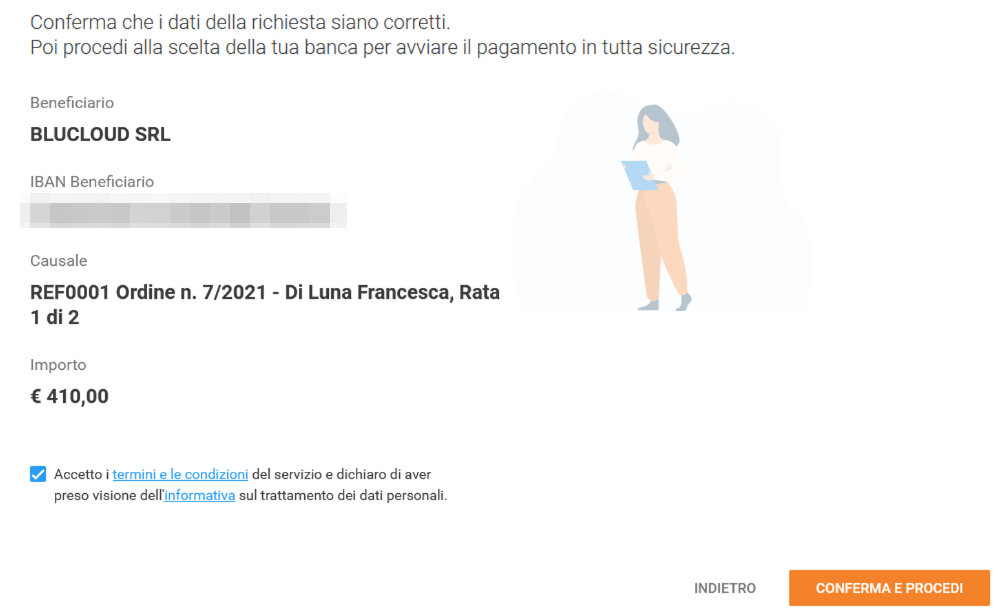
Successivamente procedere con la scelta della propria banca
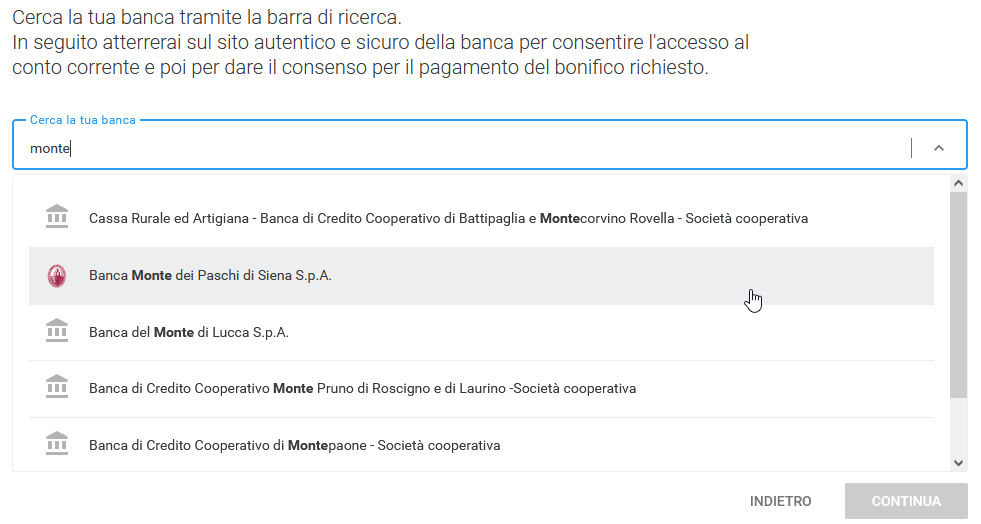
Infine scegliere la tipologia del conto con cui procederà al pagamento e confermare
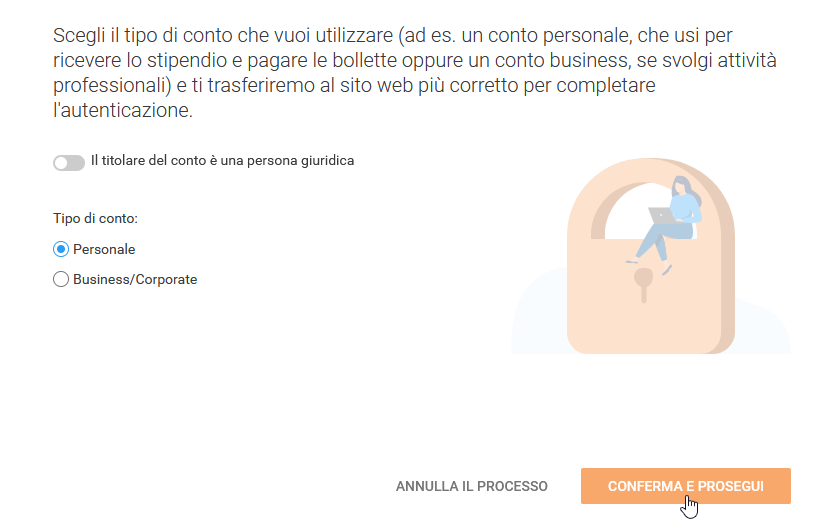
Dopo un breve caricamento l’utente sarà reindirizzato verso il sito della propria banca

Potrà ora eseguire l’accesso e procedere al pagamento effettivo tramite un bonifico precompilato.